「HUAWEI MateView GT 34-inch Standard Edition」は、ゲームプレイをするならイヤホンやヘッドホン。映画はすでにスピーカーがあるし、PCで見ないという人におすすめのウルトラワイドゲーミングモニターです。
この記事では「HUAWEI MateView GT 34-inch Standard Edition」を1年ほど使った感想を主にお伝えします。

HUAWEI MateView GTは2種類!違いをチェック
スペック表を比較しながら、違いをチェックしておきましょう。
| 項目 | Standard Edition | Sound Edition |
| サイズ | 34インチ | |
| 曲率 | 1500R | |
| 画面タイプ | VA | |
| 解像度 | 3440 x 1440 | |
| リフレッシュレート(最大) | 165 | |
| 応答速度 | 4ms GtG | |
| スタンド | ||
| スピーカー | 無し | 5 W x 2 |
| 照明 | 無し | アーム部分に搭載 |
| マイク | 無し | あり |
| VESA | VESA 100 x 100 mm | |
| 上下高 | 110 mm | |
| チルト | -5° ~ 20°前後 | |
| ポート類 | ||
| USB-C | x 1(電源のみ) | x2(電源)(ディスプレイ、データ転送、最大充電電力10 W) |
| HDMI | ×2(HDMI2.0) | |
| Displayport | ×1(DP1.4) | |
| 3.5mm | 無し | 3.5 mmヘッドセットとマイク2-in-1ジャックx 1 |
モニター自体の機能は、ほぼ全て同じですが、スタンドや搭載されているポートの種類が違います。
スピーカーの有無
一番大きな違いはスピーカーが付いているか付いていないかです。
HUAWEI MateView GT 34 Sound Editionは、名前の通りモニターの足部分がスピーカーになっており、スピーカーの性能にもこだわっているのがポイント。
HUAWEI MateView GT 34 Standard Editionは、スピーカーは無しでコスパ重視で製品を手に入れたい人向けになっているのがポイント。
端子の種類の違い
Sound Editionは、USB-C接続でディスプレイに映像を表示したり、3.5mmジャックに接続してヘッドセットと繋げたりすることができます。
ノートパソコンとUSBTypeCケーブルを使って接続したいと考えている人は、Sound Editionにしないと目的のことができないので注意です。
「HUAWEI MateView GT 34-inch Standard Edition」はこんな人におすすめ
おすすめできるのは
ポイント
- すでにPCに接続するスピーカーを持っている人
- モニターアームを使う予定の人
です。
すでにPCに接続するスピーカーを持っている人

一番大きな違いのスピーカーもすでにPC接続するためにスピーカーを持っている人は、いらない人もいます。
ただ、すでに持っているスピーカーは使わず、HUAWEI MateView GT 34 Sound Editionのスピーカーを使いたい人はスピーカー付きがおすすめですね。
モニターアームを使う予定の人

HUAWEI MateView GT 34 Standard Editionでモニターアームを使う場合、スピーカーを外すことになります。
当然外したらスピーカーは使えません。
アームと一体型のため、スピーカーだけを別で使うといったこともしにくいので、モニターアームを使う予定の方は「Standard Edition」がベストです。
「HUAWEI MateView GT 34-inch Standard Edition」の外観や特徴
ここからは製品の外観や特徴です。
外観・ポート類
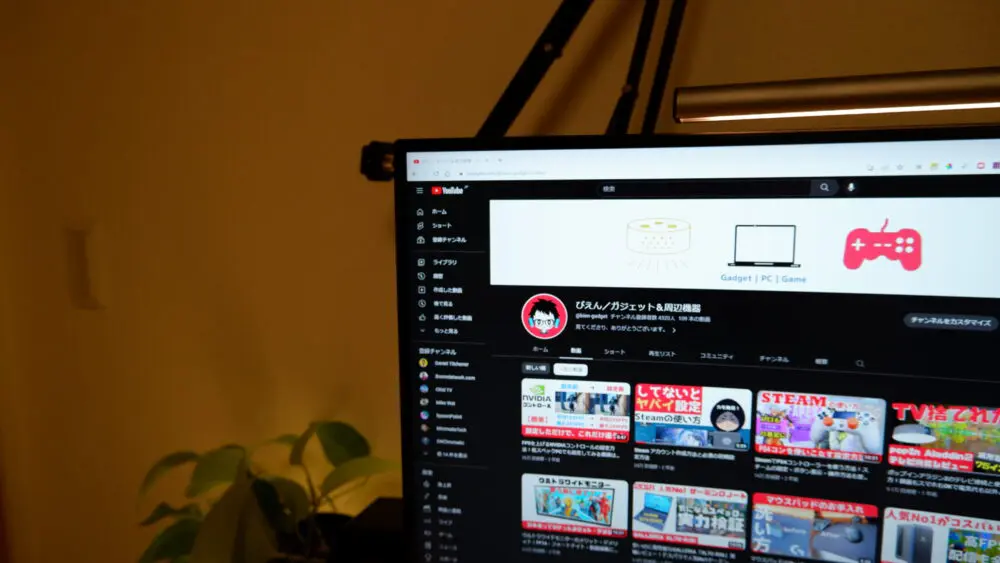
ベゼルはかなり狭く、上左右は同じベゼル幅でした。

下部分のみHUAWEIのロゴがあり、少し太くなっています。

湾曲率は、1500R。
写真で見て分かるとおり、そこまで湾曲していません。

ポート類は、左から電源・HDMI×2・Displayport。
電源アダプター
電源アダプターは、コンセントに挿す先端部分が大きいのみで、長さは2mほどあります。
モニターへの給電方法は、USBTypeCでした。
組み立ては超簡単
組み立てはかなり簡単。工具不要です。
足は出来上がった状態で梱包されていて、モニターと付属品が入っています。
組み立てる工程といえば、足とモニターをドッキングさせる作業くらいでした。
裏側に差し込む穴があいていて、そこに差し込むだけでしっかり固定されます。
外したいときは、つまみをスライドさせるだけです。

チルト機能・高さ調整
高さの調整は、結構下のほうまで下がります。
チルト機能は角度調整、前や後ろに少し傾けられますが、左右の首振りはできませんでした。
「HUAWEI MateView GT 34-inch Standard Edition」のメニュー機能
できることが多いですがシンプルです。
ゲーム機能

ゲームアシストという項目には暗視野制御・リフレッシュレート・十字線があります。
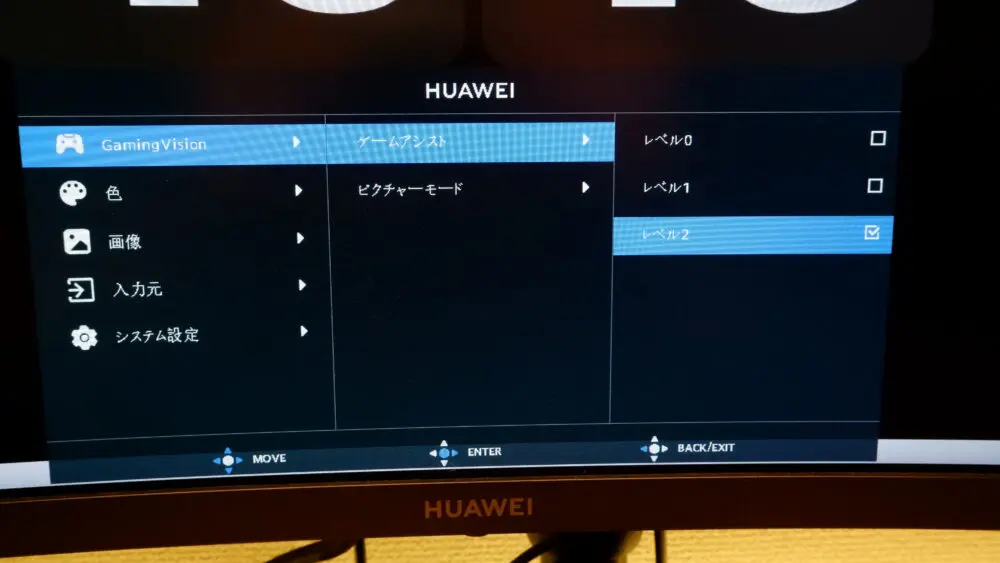
暗視野制御は、暗い部分を明るく表示させてくれる機能のことで、FPSゲームなどで暗い場所にいる敵を見つけやすくなります。
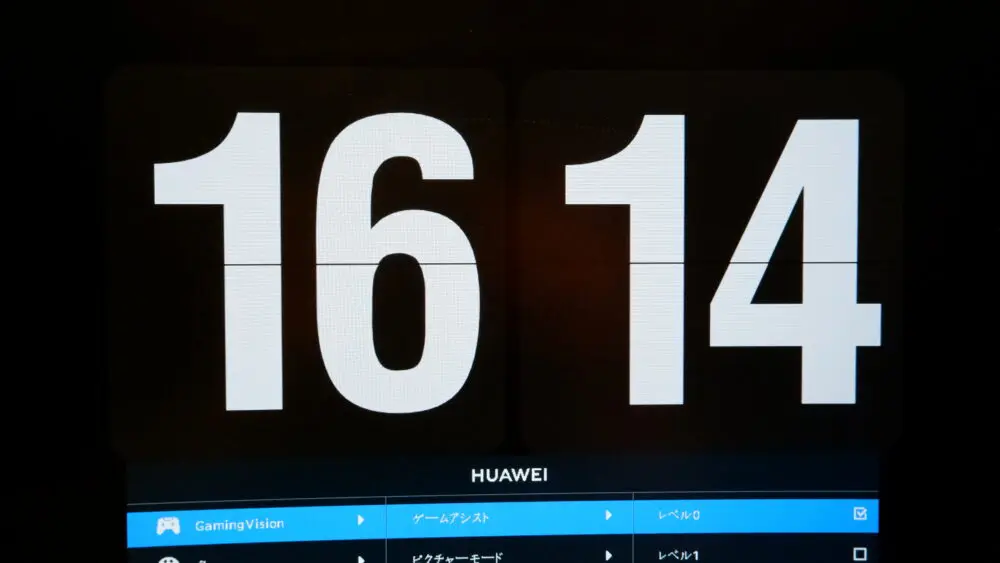 |
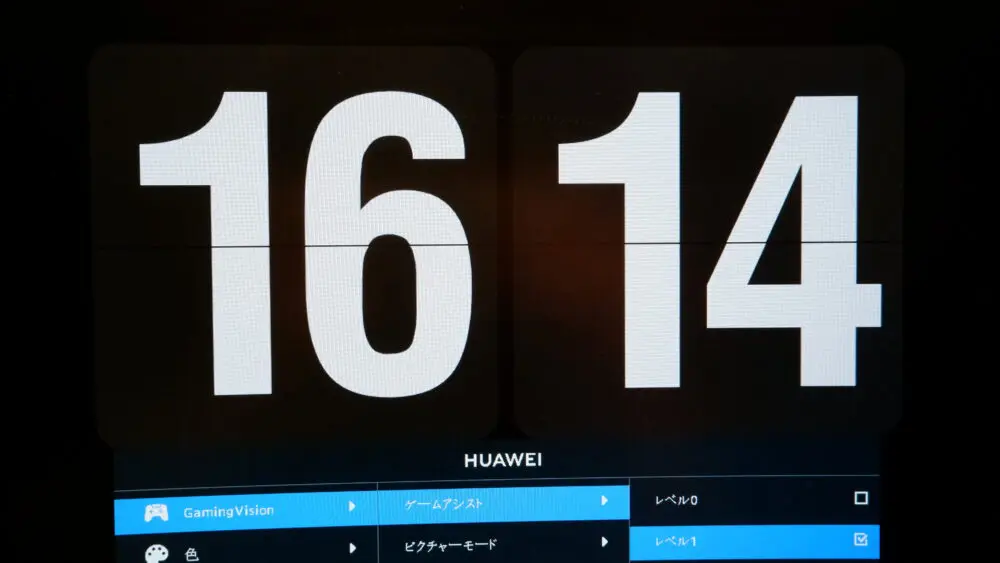 |
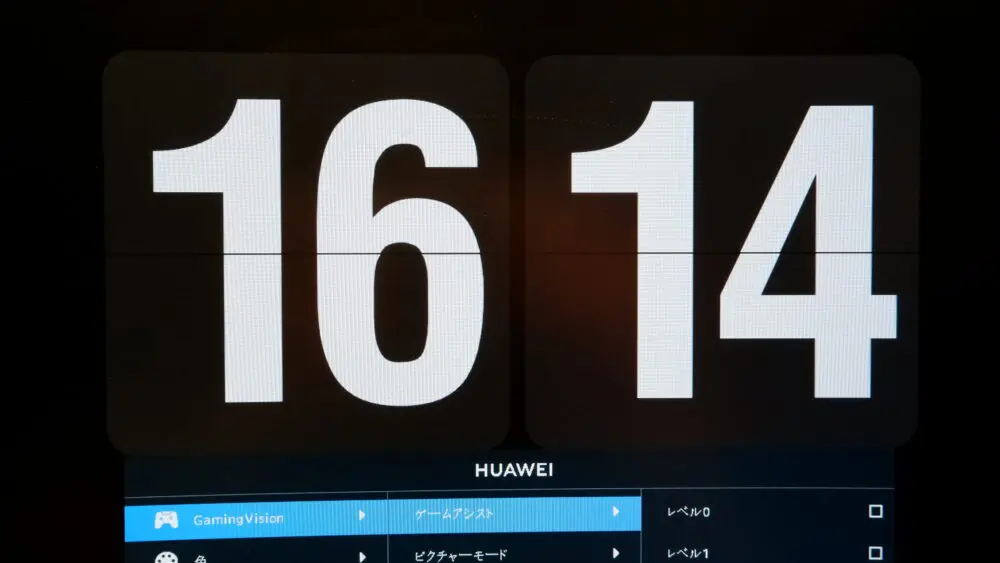 |
| レベル0 | レベル1 | レベル2 |
時計の周りにある黒い枠が、レベルを上げるごとにクッキリしてるのが分かるかなと思います。
画面を撮影しているので少し分かりにくいですが、実際に見ると結構変わってるので、FPSをするなら使用したほうがいいです。
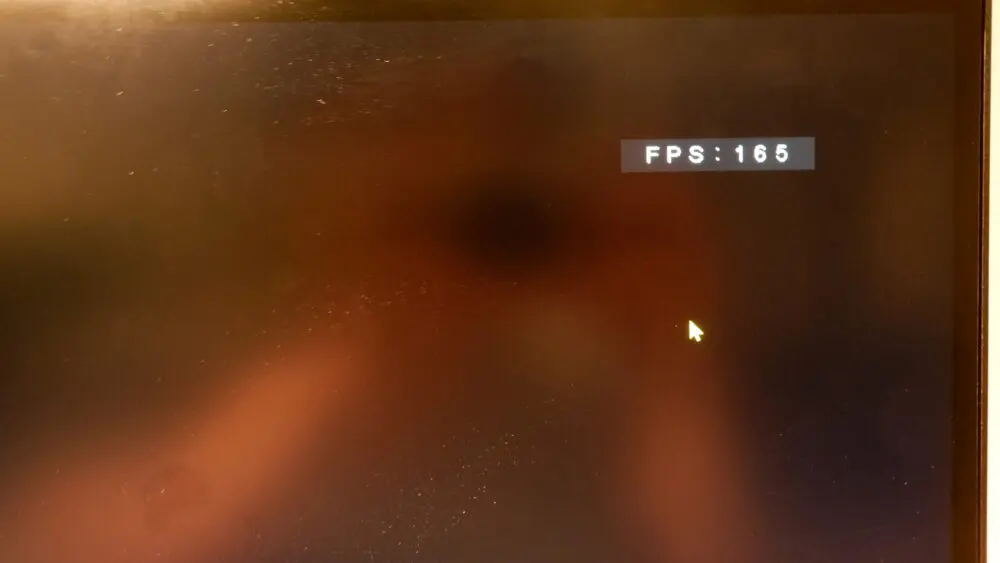
リフレッシュレートは、名前のままですが、画面の右上や左上に現在のリフレッシュレートを表示させてくれる機能です。
個人的には使わない機能です。

十字線はスコープ無しで、画面の中心に十字線を表示させてくれる機能。
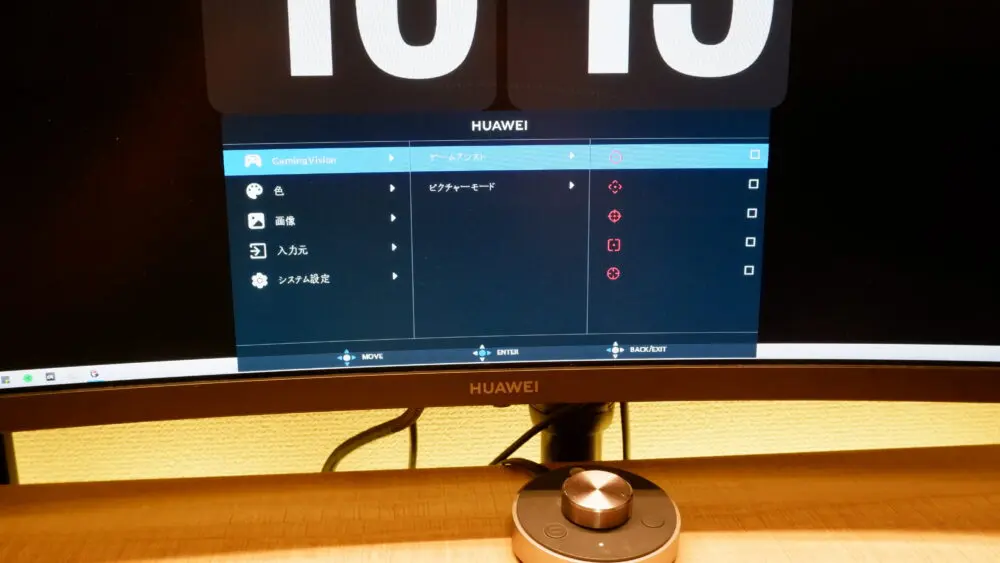
色は赤色と緑色があり、種類は5種類設定できます。
映像機能
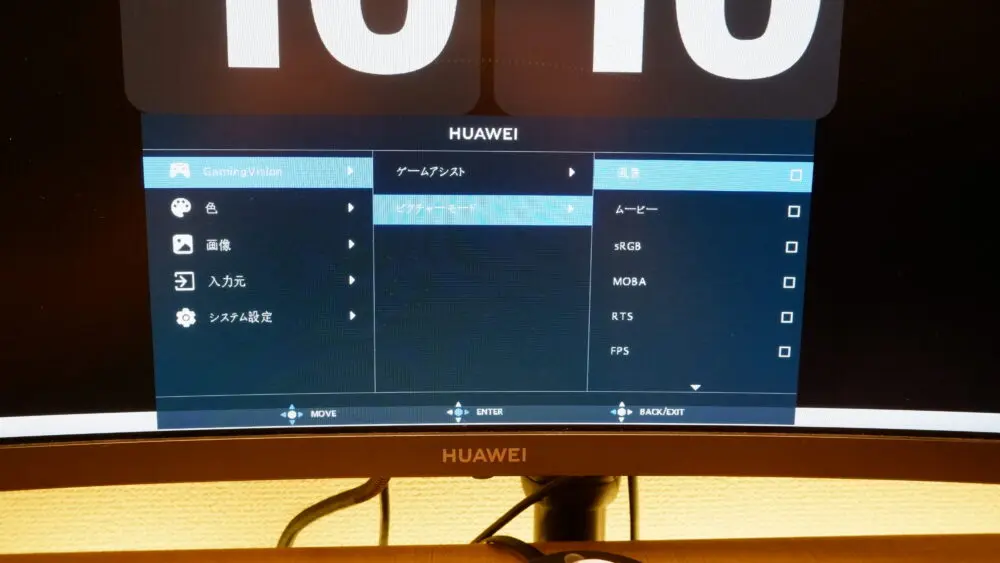
元々搭載されているプリセットに映像を変更できるのがピクチャーモードです。
ムービー・sRGB・MOBA・RTS・FPS・カスタム・P3の7つあります。
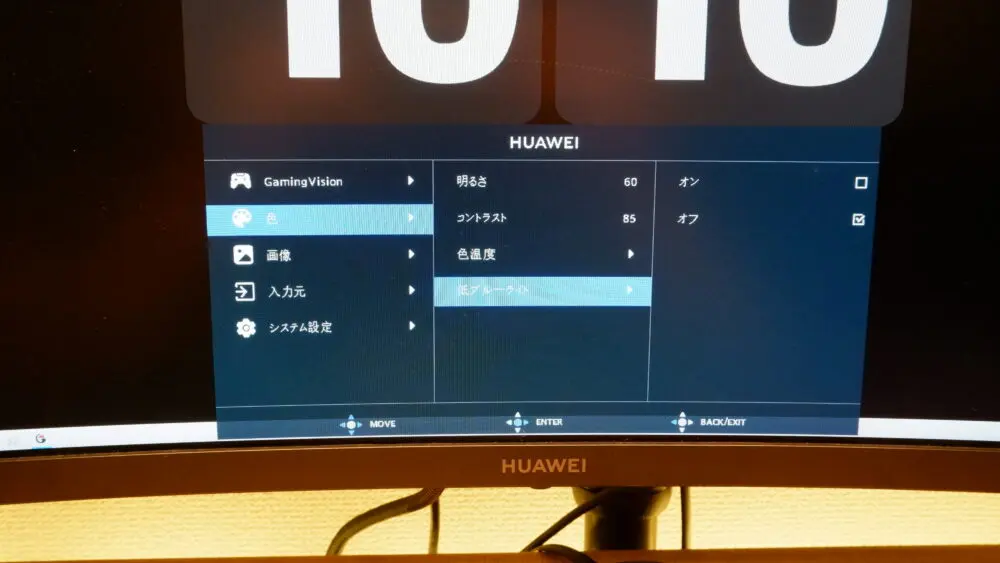
色の項目では、明るさ・コントラスト・色温度・ブルーライトカットのON/OFFが設定可能です。
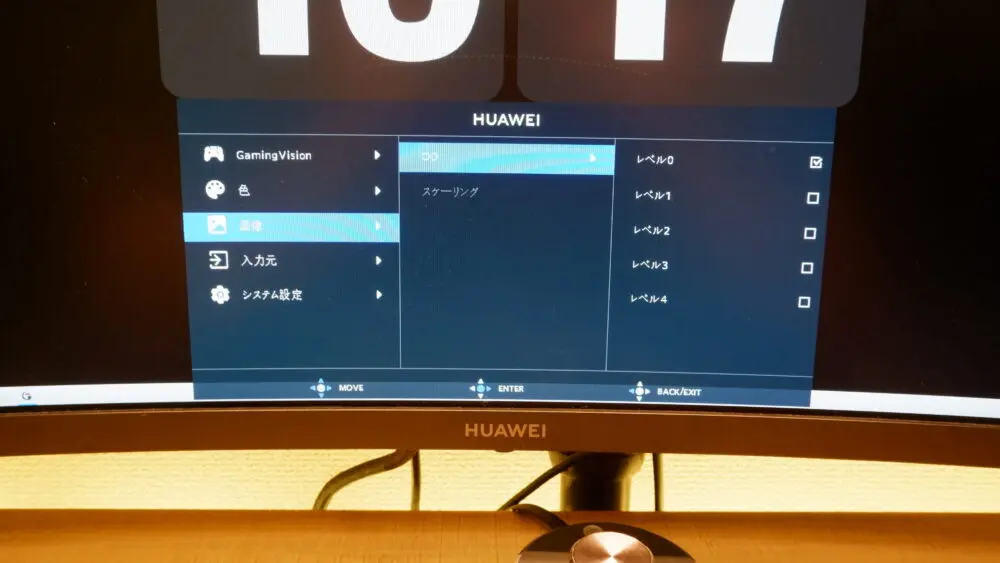
画像の項目では、オーバードライブのレベル設定。0 ~ 4のレベルに設定でき、値が大きいほど応答が速くなります。
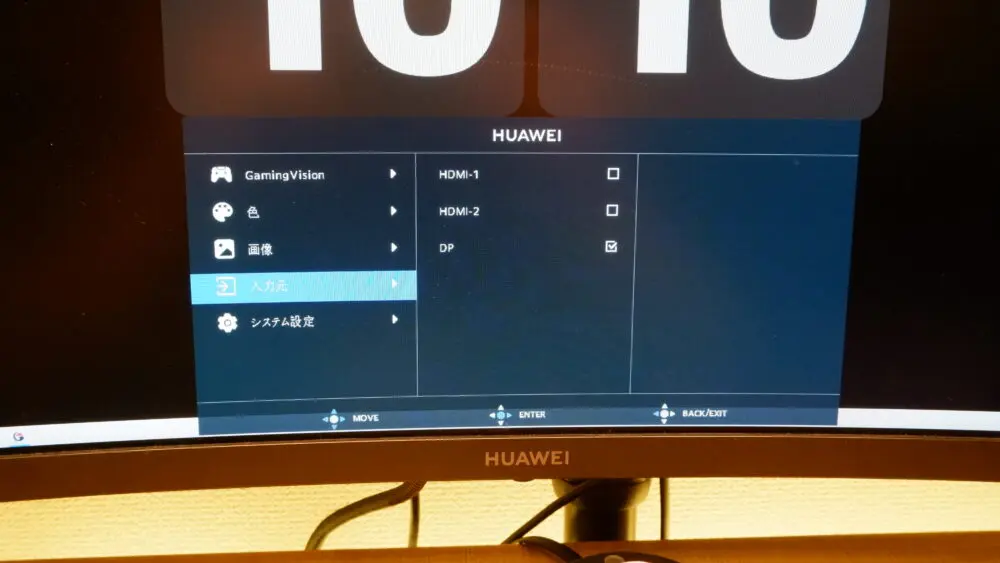
入力元は、接続しているどのケーブルを表示させるかの設定。
システム設定では、表示言語・メニューの透過率・メニューが自動で消えるまでの時間を設定できます。
「HUAWEI MateView GT 34-inch Standard Edition」でゲームプレイ・映画は最高
実際にプレイしている画面や映画を見てみた感想です。
ゲームプレイは見える範囲が広がる
ウルトラワイドモニターのメリットとして言われていることでもあるけど、フルHDの16:9のモニターよりもゲーム情報量が多くなります。
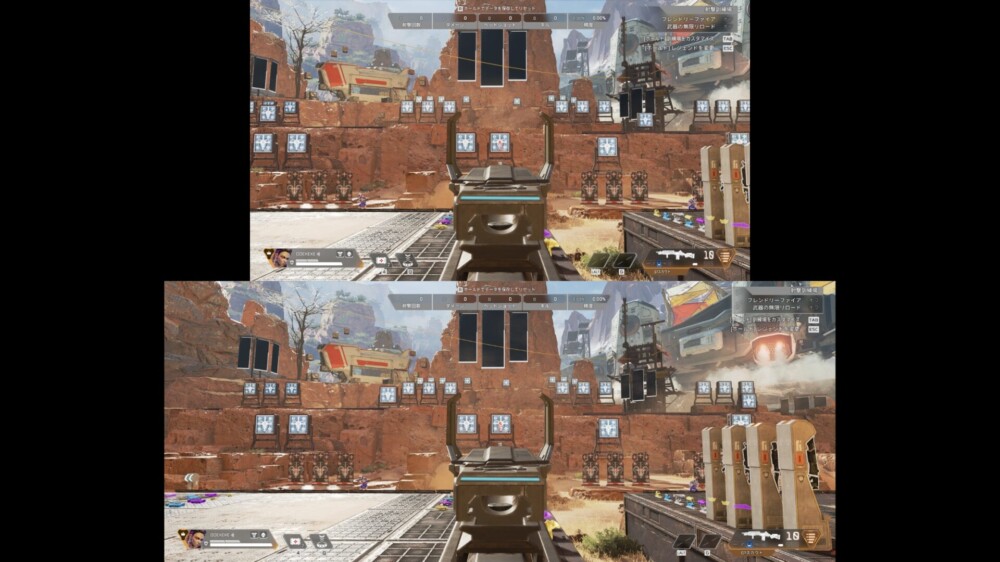
比較してみると、それはよくわかる。
上がフルHD・下がUWQHDのモニター、両サイドの見える情報量が全く違ってきます。

レースゲームも大画面で湾曲してると、普通の平面モニターと比較すると没入感がありました。

ただ、FPSゲームは24~27インチのフルHDがベストだって言われたりしています。
でも、カジュアルゲーマーな筆者にとって、ウルトラワイドで色々見える便利さのほうが勝ってる。

ただし、RPGやレース系のゲームでよく遊ぶのであればウルトラワイドモニターはメリットしかないです。
映画や映像を見る場合

大きなテレビは置けない、けどなるべく大画面で楽しみたいのであれば、いい選択肢だと思います。
34インチのモニターはそこそこ存在感がありますが、ある程度離れた位置から映画を見るとしても、問題ないモニターサイズです。
1年使って感じたメリット・デメリット
1年以上「HUAWEI MateView GT 34-inch Standard Edition」を使ってきて感じたメリット・デメリットです。
大画面の湾曲は没入感がヤバい

1500Rの湾曲したモニターは、結構没入感があります。
少しだけですが包まれた感じですね。
ウルトラワイドの34インチは作業効率UPに繋がる
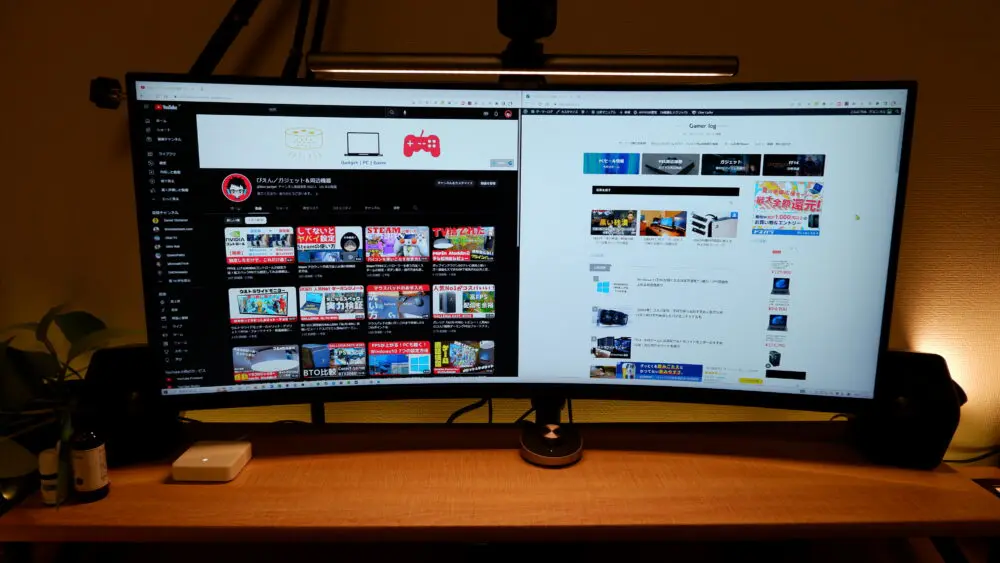
フルHD2枚とはいかないものの、正方形のそこそこ大きな画面を2枚並べて使うのと同じ作業領域があります。
「Windowsキー + 左右」のショートカットキーで、上下左右に分割すれば、最大4分割して使うことも可能。
動画編集は、横に長くタイムラインが表示できるので、作業効率がかなりアップしました。
スタンドの足がシンプルで物を置きやすい
スタンドを付けて使う場合でも、スタンドの形状がかなりシンプルで上に物を置ける平な設計なのが便利です。
モニターライトを置いたり、奥のスペースにはスピーカーを置いたりできます。
もちろんもっとスッキリさせたい人は、モニターアームを使うのもおすすめです。
ちなみに34インチのウルトラワイドモニターは結構重たいので、しっかりしたモニターアームを使うことをオススメします。
筆者が取り付けているのは定番製品
HDMI接続は165Hz非対応
これはよく調べずに購入した自分が悪いのですが、HDMI接続をしても165Hzには対応してくれませんでした。
ポートがHDMI2.0なので、最大のリフレッシュレートは「3440 x 1440@100 Hz」まで。

裏のポートカバーが簡単に外れすぎる
ケーブルが断線しないためなのか、結構簡単に裏側のカバーが外れてしまいます。
ケーブル接続をする時点で、ある程度余裕のある配線にしておく必要があるので、多少面倒。
PS5やPS4などは、横に広がった映像になる
PS5やPS4でも一応使用できますが、ウルトラワイドモニターにゲーム側が対応しているわけではないので、フルHDをウルトラワイドモニターサイズに引き延ばして表示されます。
できなくはないけど若干違和感を感じる人もいるかもってとこですね。
これはCS機側が対応してくれないことには、どうにもならないところです。
最近はWQHD解像度には対応してきているので、CS機も接続してメインで使っていくならWQHDのゲーミングモニターも探してみるといいかもしれません。
ちなみにWQHDモニターで、使ってみて良かったコスパ製品はコチラ
知っておきたいウルトラワイドモニターのメリット・デメリット
ウルトラワイドモニターを購入するにあたってよく疑問に思われる点もお伝えしようと思います。
-

-
ウルトラワイドモニターのメリット・デメリット!仕事とゲームで数年使った事実
続きを見る
ウルトラワイドモニターを検討しているならおすすめ
スピーカーがいらない人という条件は付きますが、ウルトラワイドモニターを探していて、高リフレッシュレートかつ価格も抑えられる製品を探している人には「HUAWEI MateView GT 34-inch Standard Edition」がおすすめできます。




















